
L'éditeur PHP Yuzi présente aujourd'hui une méthode pour empêcher les fenêtres pop-up dans le navigateur Firefox. Nous savons tous que parfois, lorsque nous utilisons le navigateur Firefox, nous rencontrons des fenêtres publicitaires pop-up ennuyeuses, qui affectent notre expérience de navigation. Alors, existe-t-il un moyen de bloquer efficacement ces fenêtres pop-up ? Jetons un coup d'œil ci-dessous !
1. Tout d'abord, cliquez sur les trois icônes horizontales dans le coin supérieur droit de la page et sélectionnez [Paramètres] dans le menu déroulant.
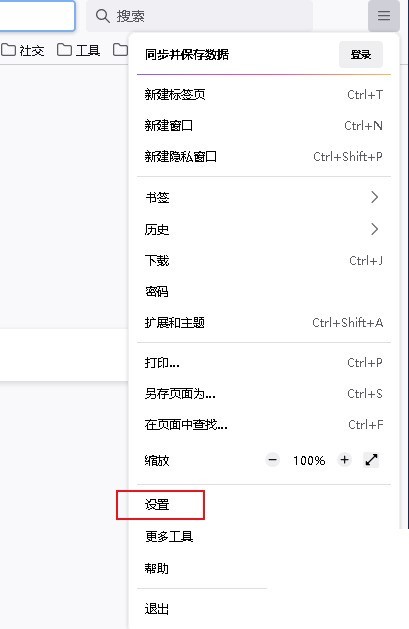
2. Sélectionnez ensuite [Confidentialité et sécurité] dans le menu de gauche.
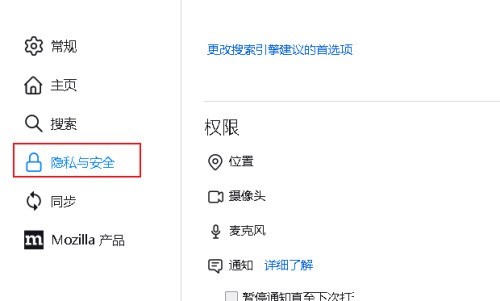
3. Enfin, faites défiler la fenêtre de droite jusqu'à [Autorisations] et cochez la case [Bloquer les fenêtres contextuelles].
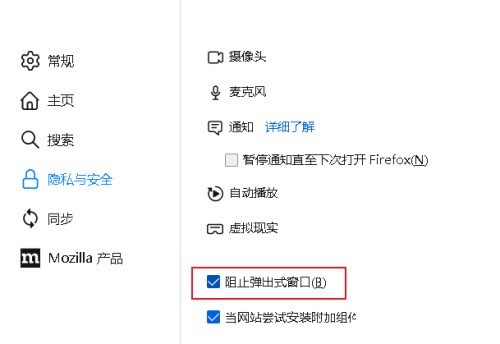
Ce qui précède est le contenu détaillé de. pour plus d'informations, suivez d'autres articles connexes sur le site Web de PHP en chinois!
 Quels protocoles le protocole SSL inclut-il ?
Quels protocoles le protocole SSL inclut-il ?
 Tutoriel d'utilisation du serveur cloud
Tutoriel d'utilisation du serveur cloud
 chaîne js en tableau
chaîne js en tableau
 Comment remplacer tous les arrière-plans ppt
Comment remplacer tous les arrière-plans ppt
 Comment fonctionne un interrupteur ?
Comment fonctionne un interrupteur ?
 Comment télécharger le pilote de la souris Razer
Comment télécharger le pilote de la souris Razer
 Comment ouvrir le fichier iso
Comment ouvrir le fichier iso
 Quels sont les logiciels de traitement d'image
Quels sont les logiciels de traitement d'image
 Ordre d'apprentissage recommandé pour C++ et Python
Ordre d'apprentissage recommandé pour C++ et Python